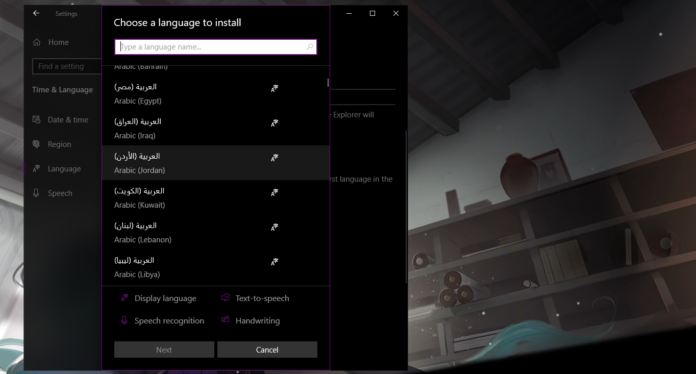تغيير اللغة في ويندوز 10 يعد من الأمور الهامة التي قد يحتاجها المستخدمين، سواء لأغراض شخصية أو عملية. ومن خلال هذه المقالة، شرح بالتفصيل كيفية تغيير اللغة في ويندوز 10.
خطوات تغيير اللغة في ويندوز 10:
1- الخطوة الأولى هي الدخول إلى قائمة الإعدادات Settings، وذلك عن طريق النقر على زر Start ومن ثم الضغط على العلامة التبويب
Settings. 2- بعد الدخول إلى قائمة الإعدادات، يجب النقر على الخيار Time & date .
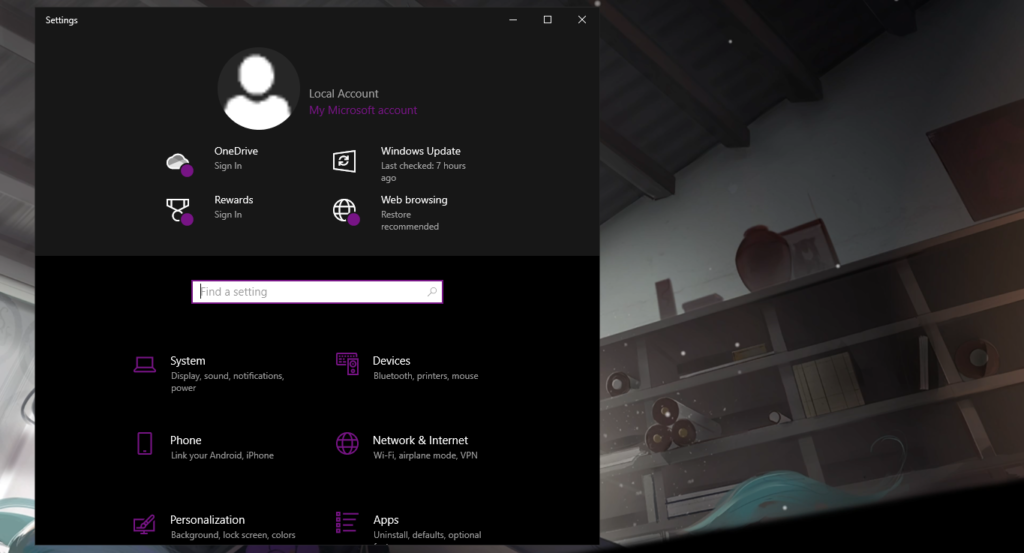
3- بعد ذلك، يتم النقر على خيار add a language .
Language. 4- سيظهر الآن قائمة باللغات المثبتة على الحاسوب، ويمكن إضافة لغة جديدة عن طريق النقر على الخيار add a language .
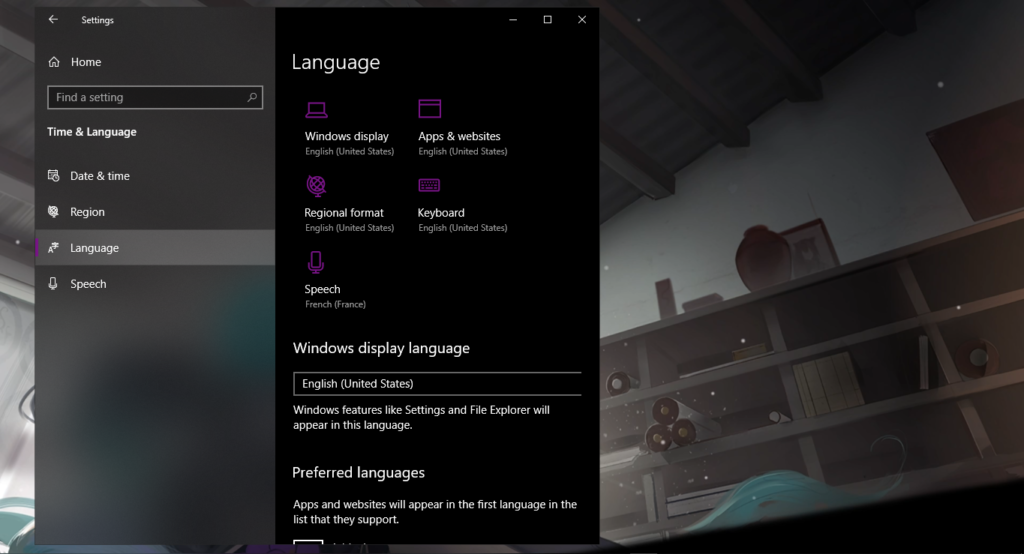
5- بعد النقر على خيار Add a language، سيتم عرض قائمة باللغات المتاحة، ويمكن البحث عن اللغة المرغوبة عن طريق إدخال اسم اللغة في خانة البحث.
6- يتم الآن تحميل اللغة المراد إضافتها إلى الحاسوب، وبعد الانتهاء من عملية التحميل يمكن النقر على اللغة المراد تعيينها كلغة افتراضية عن طريق النقر على زر
Set as default. 7- بعد تعيين اللغة الجديدة كلغة افتراضية، سيتم تطبيق اللغة الجديدة على الحاسوب بشكل كامل.
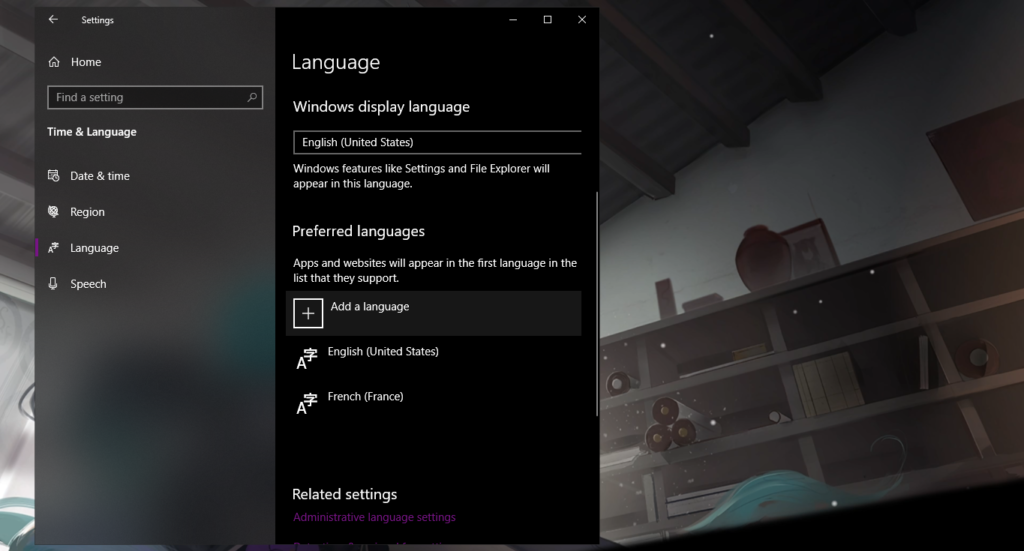
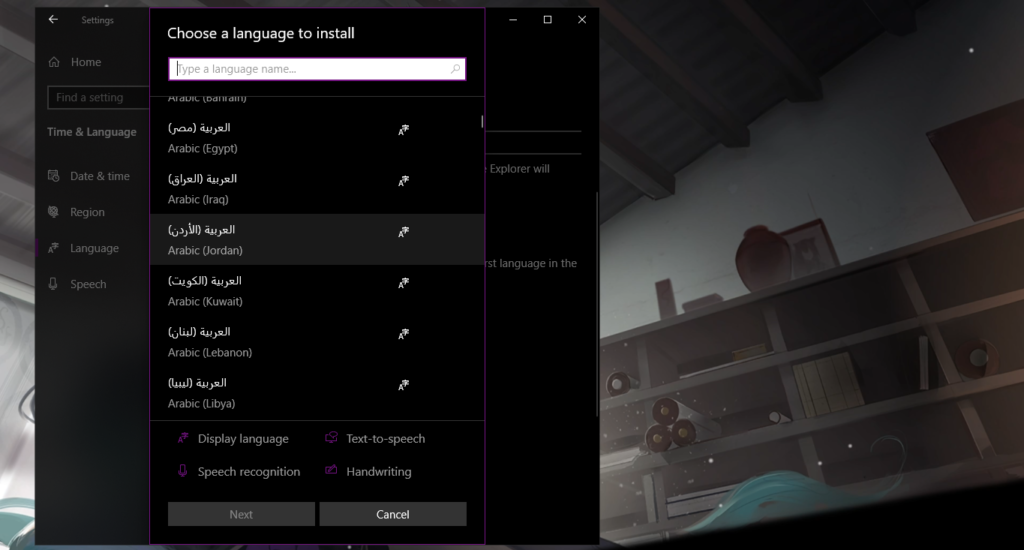
يمكن أيضًا تغيير لغة العرض عن طريق النقر على الخيار Additional date, time & regional settings ومن ثم النقر على الخيار Change date, time or number formats، ومن ثم تحديد اللغة المرغوبة.
وفي النهاية، يمكن للمستخدمين إختيار اللغات في ويندوز 10 بكل سهولة، ويتمثل الأمر في متابعة الخطوات
يجب الإشارة إلى أنه يمكن أيضًا تغيير لغة العرض وتنسيقات التاريخ والوقت والأرقام والعملات من خلال الخيارات الموجودة في نافذة الإعدادات Settings، ويجب توخي الحذر عند تغيير الافتراضية لأن ذلك قد يؤدي إلى إعادة تشغيل بعض البرامج أو الأنظمة الموجودة على الجهاز.
يمكنك إلقاء نظرة عن طريقة تغيير اتتطبيقات التلقائية في ويندوز 10